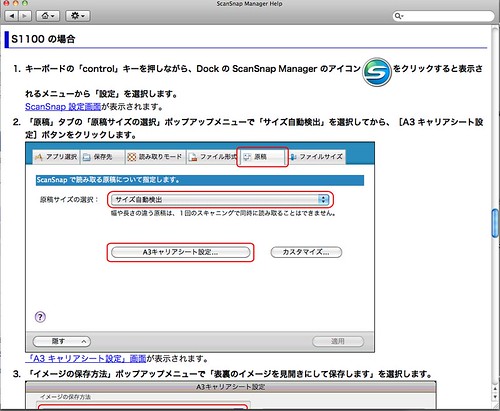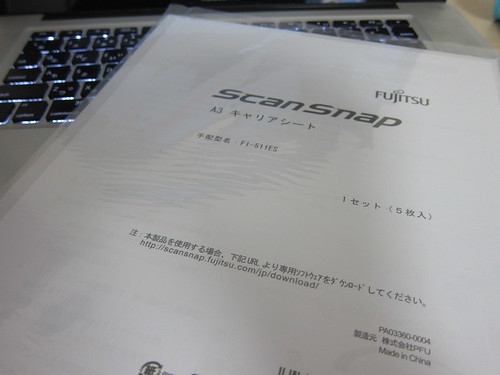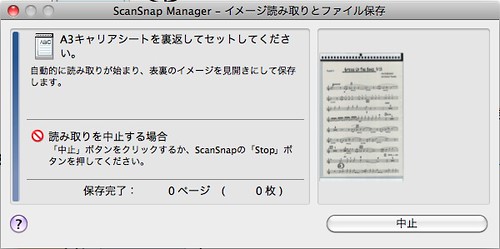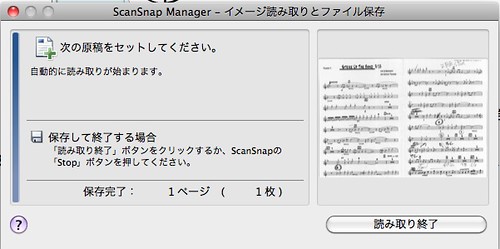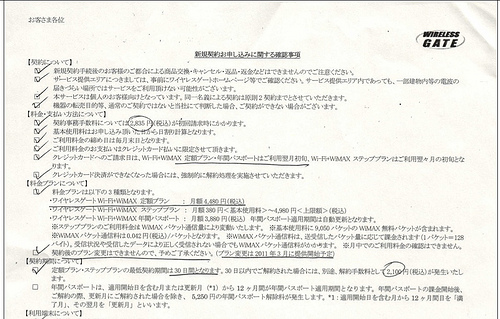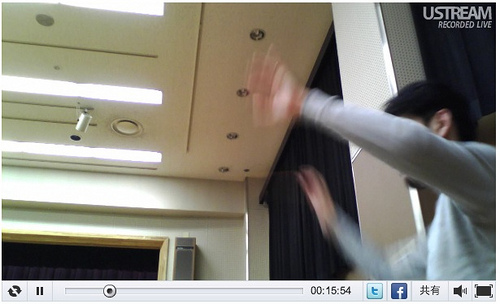実は身の回りでA3用紙でスキャンしておきたいものが意外とあったりします。音楽活動をする自分にとっては楽譜類です。
だいたいA3見開きであることが多く、それ以上のことも多いです。そしてPDFデータ化したところで、コンビニのコピー機で出力する時はA3で出力したほうが安く済む場合があります(A4用紙1枚10円×2枚とA3用紙1枚×1枚と言えば、コピー代金としては倍違うことなります)。
それ以外にもA3でとっておきたいものは多くあるでしょう。
PCの画面も横長の場合が多いので、そのほうがPDFで開いたときに見やすいことが多いです。A4で縦スクロールするのは面倒だったりしました。
そこで、今回、A3のスキャンに挑戦しました。
まず、前提としてはScanSnap S1100でA3用紙を読み込むためにはScanSnap A3キャリアシートが必要です。これはサクっとAmazonで注文しました。
そして、やり方についてはScanSnap Managerのヘルプファイルを読めばそれなりに理解できました。
まずはヘルプをみながら、設定をし(初期設定からは変更箇所はありませんでしたが、念のため設定内容を確認)、早速取り込んでみます。
キャリアシートは5枚一組で売っていました。
キャリアシートの下側部分には、A3用紙を半分に折って折り目を右側に合わせること、そして原稿を上側に合わせることが説明されています。このとおりにすればOKです。
では、動画で見てみましょう。
意外とコンパクトなのにさくっと両面読めてしまうものです。
さて手順を再度確認してみましょう。
まず片面読み込めた時点で、片面のスキャンイメージが表示され、裏返すように促されます。
そして裏返したキャリアシートごとまたScanSnapに読み込ませます。
両面読み込ませると、右側のイメージも両面がくっついた状態で表示されます。この状態を確認して「読み取り終了」ボタンを押します。
こんな感じでさくっと読み込めてしまいました。
ボクの場合はPDFで整理することもありますが、A3の資料などはだいたいEvernoteでスクラップすることが多いです。やっぱり検索して呼び出すことですね。
今回の楽譜のような場合はストレージ、iPadでも呼び出せるようにDropboxなどに置くことが多いです。
そして、読み込む本体が軽くて小さいので、外出先でもさくっとA3読めてしまうなー、なんて考えると活用法が広がるきがしました(というか、明日、フル活用する予定なんです・・・)。